Praktische Tipps für ein erfolgreiches Update auf iOS 26
Apple hat Mitte September das brandneue iOS 26-System auf den Markt gebracht. Wenn Sie auf das neueste iOS 26-System aktualisieren möchten, lesen Sie bitte unseren Leitfaden zu Was ist vor dem iOS 26-Update zu tun? für ein erfolgreiches Update.
SEITENINHALT:
Schritt 1: Überprüfen Sie die von iOS 26 unterstützten Geräte
Bevor Sie auf iOS 26 aktualisieren, müssen Sie unbedingt die von iOS 26 unterstützten Geräte überprüfen. Stellen Sie sicher, dass sich Ihr Mobilgerät im unterstützten Bereich befindet, um unnötigen Aufwand zu vermeiden.
Sofern keine unerwarteten Umstände eintreten, wird iOS 26 Geräte mit dem A13-Chip unterstützen, vom iPhone 11 bis zum kommenden iPhone 17.
Sehen Sie sich die folgende Liste an, um mehr Details zu erfahren:
Von iOS 26 unterstützte iPhones
iPhone 11-Serie (11, 11 Pro, 11 Pro Max)
iPhone 12-Serie (12, 12 mini, 12 Pro, 12 Pro Max)
iPhone 13-Serie (13, 13 mini, 13 Pro, 13 Pro Max)
iPhone 14-Serie (14, 14 Plus, 14 Pro, 14 Pro Max)
iPhone 15-Serie (15, 15 Plus, 15 Pro, 15 Pro Max)
iPhone 16-Serie (16e, 16, 16 Plus, 16 Pro, 16 Pro Max)
iPhone SE (2. Generation und höher)
iOS 26 hat iPhones fallengelassen
iPhone XR (A12 Bionic)
iPhone XS / XS Max (A12 Bionic)
iPhone X (A11 Bionic)
iPhone 8 / 8 Plus (A11 Bionic)
Frühere Modelle
Schritt 2: Sichern Sie Ihr iPhone
Es ist wichtig, vor der Aktualisierung des iOS-Systems eine Sicherungskopie Ihres Geräts zu erstellen, um Datenverluste aus allen möglichen Gründen zu vermeiden.
Zu den spezifischen Situationen gehören:
1. Fehler beim Update: Der Installationsvorgang kann unerwartet unterbrochen werden, beispielsweise durch einen Systemabsturz, einen Stromausfall oder eine Netzwerktrennung, was zu Systemschäden oder Datenstörungen führen kann.
2. Schwerwiegende Fehler im neuen System: Nach dem Update kann es zu schwerwiegenden Systemproblemen kommen, wie z. B. häufigen Neustarts oder Problemen mit der Internetverbindung. Wenn Sie jetzt auf das alte System zurückgreifen möchten, benötigen Sie vor dem Update ein Backup, um die Daten vollständig wiederherstellen zu können. Das Backup des neuen Systems kann nicht zur Wiederherstellung des alten Systems verwendet werden.
3. Datenkompatibilitätsprobleme (selten, aber schwerwiegend): In seltenen, aber schwerwiegenden Fällen kann der Aktualisierungsvorgang selbst dazu führen, dass einige Anwendungsdaten oder Dateien beschädigt werden. Mit einem Backup können diese wiederhergestellt werden.
Daher empfehlen wir die Verwendung Apeaksoft iOS Data Backup & Restore um Ihr iPhone im Voraus zu sichern.
Ihr bester iOS-Sicherungs- und Wiederherstellungsassistent
- Sichern Sie verschiedene iOS-Daten mit einem Klick
- Legen Sie aus Sicherheitsgründen ein Kennwort für die iOS-Sicherung fest.
- Vorschau, bevor Sie das iPhone-Backup wiederherstellen.
- Stellen Sie iOS-Backups verlustfrei und ohne Überschreiben wieder her.
- Alle iOS-Geräte werden unterstützt.
Sicherer Download
Sicherer Download

Schritt 1. Laden Sie dieses Tool kostenlos über die Schaltfläche oben auf Ihren Computer herunter. Verbinden Sie Ihr iPhone mit dieser Software und wählen Sie die iOS Datensicherung & Wiederherstellung Option auf der Hauptschnittstelle.

Schritt 2. Drücken Sie auf iOS Datensicherung Klicken Sie auf die Schaltfläche. Wählen Sie auf der folgenden Seite einen Backup-Modus für Ihr iPhone. Wenn Sie ein absolut sicheres Backup wünschen, können Sie den Verschlüsselte Sicherung Modus. Wenn Sie keine Bedürfnisse haben, überprüfen Sie einfach Standardsicherung. Dann drücken Sie die Start .

Schritt 3. Markieren Sie den Datentyp, den Sie sichern möchten, und klicken Sie auf das Nächster Schaltfläche, um den Datensicherungsprozess Ihres iPhones zu starten.

Tipps: Wenn Sie Ihr Bildschirmkennwort mehr als einmal eingeben müssen, machen Sie sich keine Sorgen. Es handelt sich um einen Sicherheitsmechanismus, der von iOS 13 übernommen wurde.
Schritt 3: Überprüfen Sie Ihren Speicherplatz
Beachten Sie, dass das heruntergeladene Update-Paket relativ klein sein kann, der Installationsvorgang jedoch zusätzlichen Speicherplatz benötigt, der deutlich größer ist als die Größe des Update-Pakets. Wenn nicht genügend Speicherplatz vorhanden ist, Das iPhone bleibt beim Update hängen. Daher müssen Sie Ihren Speicherplatz überprüfen und mehr Platz für das iOS 26-Update freihalten.
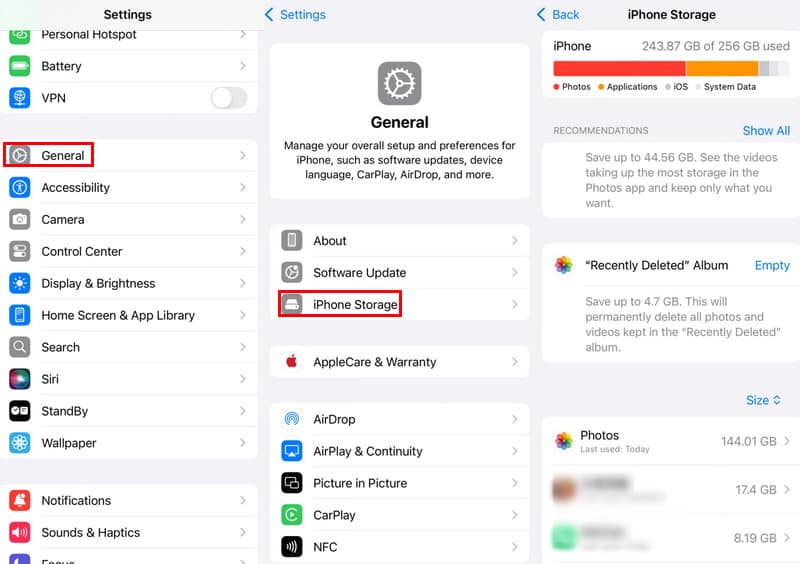
Schritt 1. Gehe zu Einstellungen und finden Sie die Allgemein Klicken Sie darauf.
Schritt 2. Wähle aus iPhone Speicher Option, und Sie sehen detaillierte Informationen zu Ihrem iPhone-Speicher.
Wenn auf Ihrem iPhone der Speicherplatz knapp wird, sollten Sie den Anweisungen auf dem Bildschirm folgen, um unnötige Junk-Dateien zu löschen und mehr Speicherplatz für den Download von iOS 26 freizugeben.
Schritt 4: Überprüfen Sie Ihren Internetzustand
Instabile Netzwerkbedingungen können zu einem fehlgeschlagenen Update führen und Ihr iPhone sogar in den Wiederherstellungsmodus versetzen. Sie müssen den Downloadvorgang neu starten, was Zeit kostet.
Daher sollten Sie vor dem Update auf iOS 26 folgende Hinweise zur Netzwerkprüfung beachten:
1. Stellen Sie eine Verbindung zu Wi-Fi her
iOS-Update-Pakete sind in der Regel groß. Laden Sie sie am besten über ein stabiles und schnelles WLAN-Netzwerk herunter. Sie können versuchen, eine Website zu besuchen oder ein Video zu streamen, um die Netzwerkgeschwindigkeit und -stabilität zu testen.
2. Überprüfen Sie den WLAN-Signalzustand
Stellen Sie sicher, dass das WLAN-Signal in Ihrer Umgebung am stärksten ist.
3. Vermeiden Sie die Nutzung mobiler Daten. WLAN ist schneller und zuverlässiger als Mobilfunknetze. Darüber hinaus benötigt Apple zum Herunterladen großer iOS-Updatepakete eine WLAN-Verbindung.
4. Schalten Sie den Flugmodus und das VPN aus.
Schritt 5: Stellen Sie sicher, dass Ihr Gerät vollständig aufgeladen ist
Stellen Sie außerdem sicher, dass Ihr Gerät vor dem iOS 26-Update über ausreichend Akkuleistung verfügt. Bei einem plötzlichen Stromausfall während des Update-Vorgangs kann es zu einem fehlgeschlagenen Update oder sogar zu einem gemauertes iPhone.
• Es wird empfohlen, Ihr Telefon zu aktualisieren, wenn der Akkuladestand mehr als 50 % beträgt, da der Aktualisierungsvorgang für iOS 26 lange dauert.
• Laden Sie Ihr Telefon vor der Aktualisierung vollständig auf, sofern die Bedingungen dies zulassen. Der Stromverbrauch steigt während der Installationsphase erheblich an.
• Vor dem iOS 26-Update wird empfohlen, die im Hintergrund laufenden Anwendungen zu schließen, um den Stromverbrauch zu senken.
Tipps: Wenn der Ladezustand Ihres Akkus unter 80 % liegt, wird dringend empfohlen, während des Aktualisierungsvorgangs die Stromversorgung anzuschließen.
Fazit
Dieser Beitrag enthält detaillierte Tipps für Was ist vor dem Update auf iOS 26 zu tun? zu Ihrer Information. Ich hoffe, Sie haben ein erfolgreiches iOS 26-Update!
Ähnliche Artikel
Apple hat das neueste Liquid Glass iOS 26 veröffentlicht, und viele Benutzer können es kaum erwarten, es zu aktualisieren. Wenn das Problem mit dem fehlgeschlagenen iPhone-Softwareupdate auftritt,
Erhalten Sie das Update nicht verfügbar mit dieser Apple-ID-Meldung? In diesem Beitrag werden 4 effektive Lösungen zur Behebung des mit dieser Apple ID nicht verfügbaren Updates vorgestellt.
Ein iPhone, das bei der Update-Überprüfung hängen bleibt, kann durch Netzwerk-, System- oder Geräteanomalien verursacht werden. Hier erfahren Sie detaillierte Lösungen.
Was können Sie tun, wenn Ihr iPhone oder iPad nicht nach Updates suchen kann? Hier finden Sie effektive Lösungen, um das Problem schnell zu beheben.

